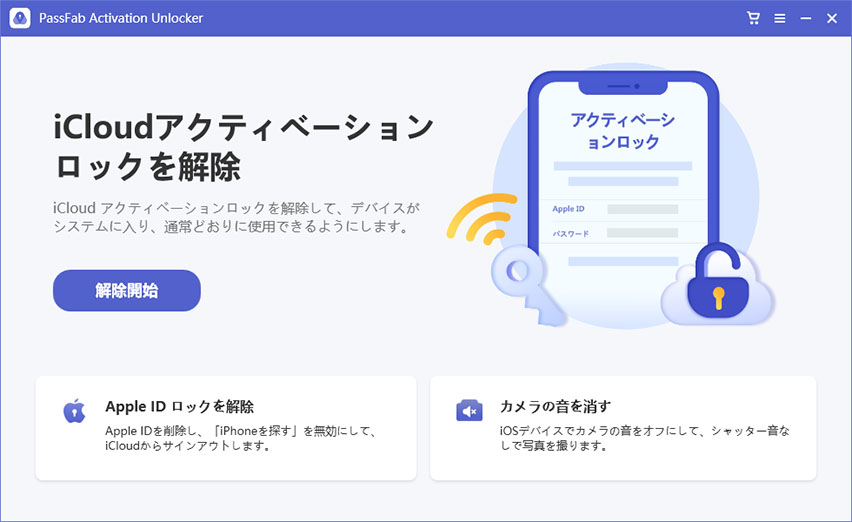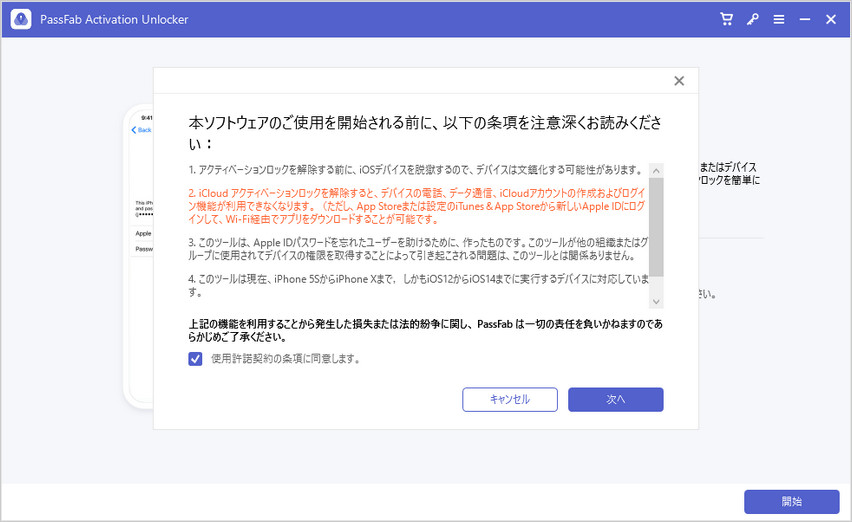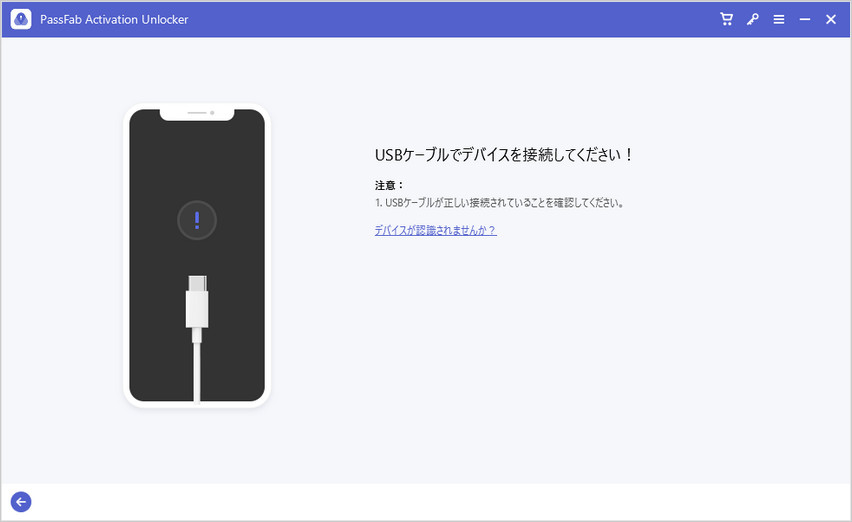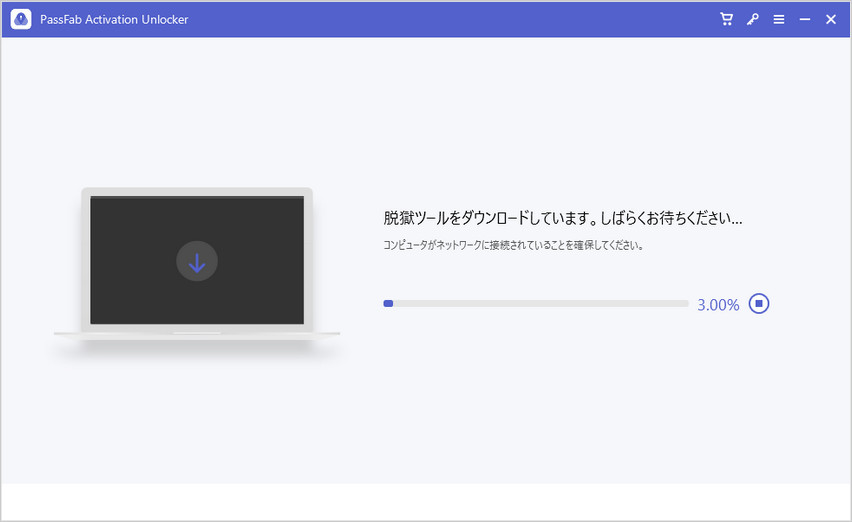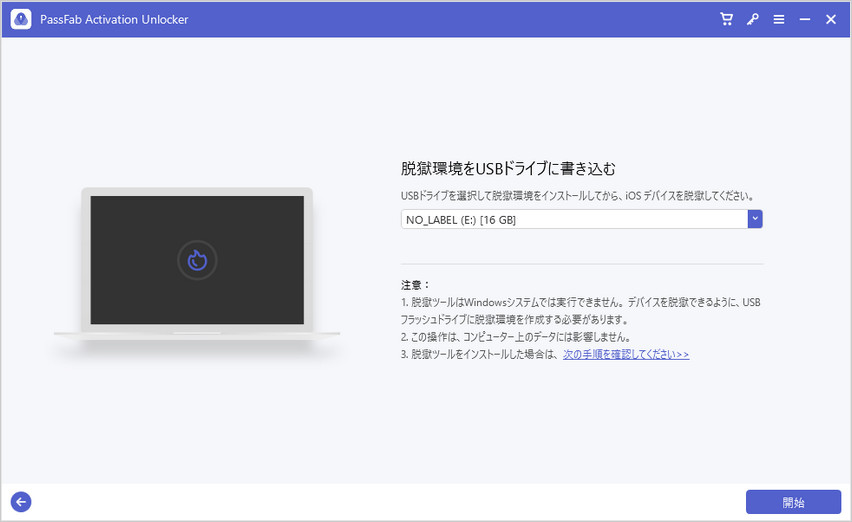iPhoneのアクティベーションロックを解除したいけど、どのiPhoneアクティベーションロックを解除ソフトを使えばいいのかわからない……。そんなときのために、iPhoneアクティベーションロックを解除ソフトのそれぞれの使い方と、特徴をまとめてみました!
今回は厳選した9つのiPhoneアクティベーションロックを解除ソフトについてご紹介します。
- UkeySoft Unlocker
- Joyoshare iPasscode Unlocker
- CHECKM8 – Activation Lock Screen
- iCloudin
- Official iPhone Unlock
- Open My iCloud
- DoulCi Activator
- GadgetWide
- PassFab Activation Unlocker【有効なiPhoneアクティベーションロックを解除ソフト】
UkeySoft Unlocker
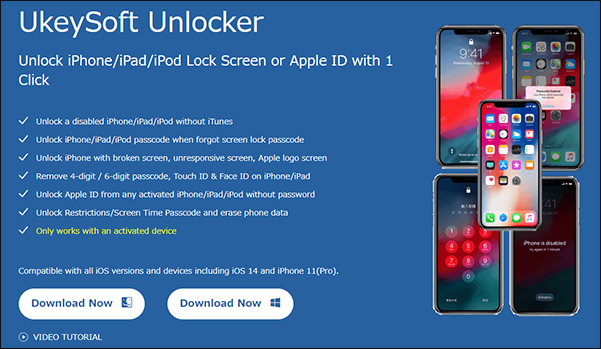
解除方法はこちら:
01UkeySoft公式サイトからソフトをダウンロードします。
02[Apple IDのロック解除]を選択します。
03iPhoneをPCに接続します。
04[開始]をクリックします。
05iPhoneの画面上に表示された[信頼]をタップします。
06アクティベーションロック自動解除開始します。
UkeySoft Unlockerの特徴はこちら:
有料
公式サイトが日本語対応
iPhoneは最新のバージョンに更新されている必要がある
Joyoshare iPasscode Unlocker
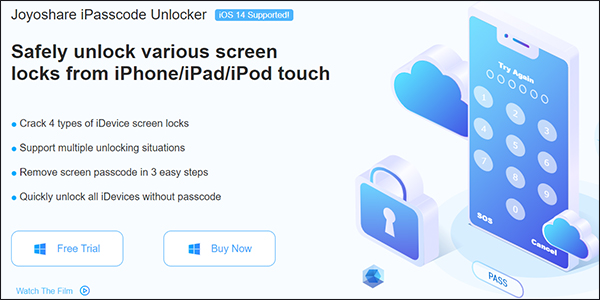
解除する方法はこちら:
01Joyoshare iPasscode Unlocker公式サイトからソフトをダウンロードします。
02ソフトを起動してアカウントを登録します。
03iPhoneのモデルを指定します。
04アクティベーションロック自動解除開始します。
Joyoshare iPasscode Unlockerの特徴はこちら:
有料
メールアドレス等の入力が必要
公式サイトが日本語非対応
ほとんどのiOSに対応している
CHECKM8 – Activation Lock Screen
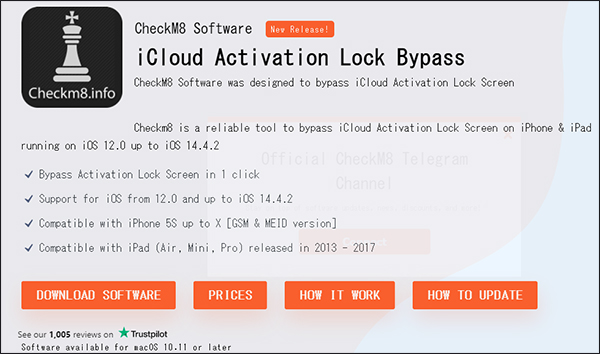
解除方法はこちら:
01CHECKM8公式サイトからソフトをダウンロードします。
02iPhoneをPCに接続します。
03支払いフォームを入力します。
04使用方法のガイドに従ってアクティベーションロックを解除します。
CHECKM8 – Activation Lock Screenの特徴はこちら:
有料
メールアドレス等の入力が必要
公式サイトが日本語非対応
ほとんどのiOSに対応している
Windowsは非対応
iCloudin
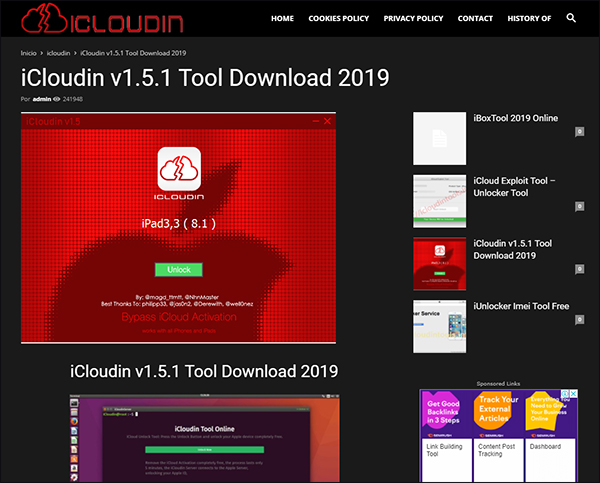
解除方法はこちら:
01iCloudin公式サイトからソフトをダウンロードします。
02iPhoneをPCに接続してDFUモードにします。
03iCloudinを起動します。
04iPhone端末のモデルを指定します。
05アクティベーションロックの自動解除開始します。
iCloudinの特徴はこちら:
有料
偽のサイト・悪質なサイトが多い
公式サイトが日本語非対応
対応しているiPhoneのバージョンが古い
Official iPhone Unlock
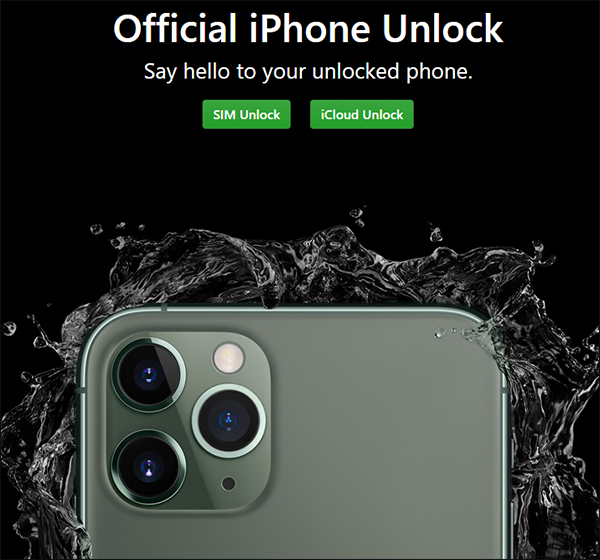
解除方法はこちら:
01Official iPhone Unlock公式サイトにiPhoneのIMEIコード(識別番号)を入力する
02アクティベーションロック自動解除開始
Official iPhone Unlockの特徴はこちら:
有料
iPhoneのIMEIコードが必要
公式サイトが日本語非対応
ほとんどのiOSに対応している
ソフトをダウンロードする必要がない
Open My iCloud
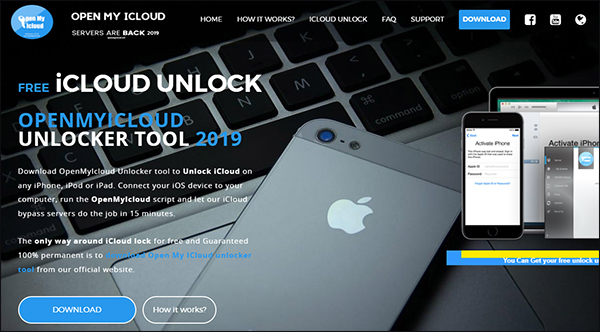
解除方法はこちら:
01Open My iCloud公式サイトに登録してソフトをダウンロードします。
02Open My iCloudを起動します。
03iPhoneのIMEIコード(識別番号)を入力します。
04アクティベーションロック自動解除開始します。
Open My iCloudの特徴はこちら:
有料
iPhoneのIMEIコードが必要
公式サイトが日本語非対応
公式サイトへの登録・アンケートへの回答が必要
対応しているiPhoneのバージョンが古い
アクティベーションロック解除完了までに数日かかる
DoulCi Activator
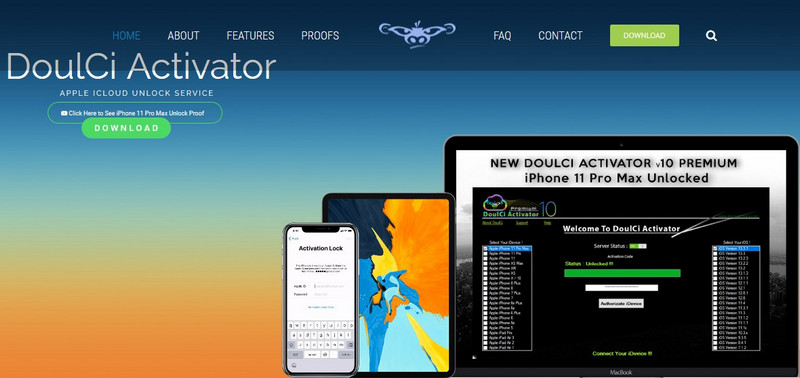
解除方法はこちら:
01DoulCi Activator公式サイトからソフトをダウンロードします。
02サイト内のチャットでスタッフに連絡を取り、ソフトへのログインに必要なユーザー名、パスワード、オーソライズコードを入手します。
03サイトから届いたメールの指示通りに料金を支払います。
04ソフトを起動します。
05iPhoneをPCに接続します。
06アクティベーションロックの自動解除開始します。
DoulCi Activatorの特徴はこちら:
有料
連絡用メールアドレスの入力・アンケートへの回答が必要
公式サイトが日本語非対応
ほとんどのiOSに対応している
Gadget Wide

解除方法はこちら:
01Gadget Wide公式サイトからソフトをダウンロードします。
02ソフトを起動します。
03使用条件に同意し、アカウントを登録します。
04iPadをPCと接続し、[開始]をクリックします。
05アクティベーションロック自動解除開始します。
Gadget Wideの特徴はこちら:
無料
名前、国籍、住所、メールアドレスの入力が必要
公式サイトが日本語非対応
ほとんどのiOSに対応している
PassFab Activation Unlocker【有効なiPhoneアクティベーションロックを解除ソフト】
Passfab Activation Unlocker公式サイトは完全日本語対応で、ソフトについての説明や使い方ガイドが充実しています。それに、iPhoneのアクティベーションロックを解除するにはとても迅速です。他のソフトと比べて簡単に得られる情報量が圧倒的に多いと思います!英語のサイトから、説明をよく理解しないままソフトをダウンロードするのはちょっと……と思う人も、安心して使えるのではないでしょうか。
01PassFab Activation Unlockerを起動させ、「iCloudアクティベーションロックを解除」を選択します。

02次に[開始]をクリックし、注意事項に同意します。

03iPhoneをPCに接続します。

04脱獄ツールのダウンロードが開始します。

05USBフラッシュドライブをPCに挿入し、脱獄ツールをドライブにインストールします。

06次の指示に従ってiPhoneを脱獄します。

07脱獄したら、iPhoneのモデルを確認し、[解除開始]をクリックします。

08しばらく待つと、アクティベーションロックが解除されました。

まとめ
今回まとめた9種類のiPhoneアクティベーションロックを解除ソフト・サービスについての情報が、皆さんのお役に立てたなら嬉しいです!この記事を読んでもいまいちどのソフトを使うべきかわからない……という方のために私が個人的におすすめしたいのは、PassFab Activation Unlockerです。PassFabアクティベーションロックを解除ソフトは高いiPhoneあるいはiPadアクティベーションロック解除成功率を誇るだけでなく、一度ライセンスを購入すれば有効期限まで何度でも使うことができます。まだどのソフトを使うか決めかねている人は、ぜひPassfab iPhone Unlockerをお試しください!